 tutorial komputer
tutorial komputer
 pengetahuan komputer
pengetahuan komputer
 Bagaimana untuk memilih cakera USB untuk boot pada desktop Lenovo
Bagaimana untuk memilih cakera USB untuk boot pada desktop Lenovo
Bagaimana untuk memilih cakera USB untuk boot pada desktop Lenovo
Editor PHP Yuzi akan menerangkan kepada anda cara memilih kaedah boot USB. Apabila menggunakan komputer desktop Lenovo, kadangkala anda perlu menggunakan pemacu kilat USB untuk memulakan sistem atau memasang sistem pengendalian. Adalah sangat penting untuk memilih pemacu kilat USB yang sesuai Ia perlu mempunyai kapasiti dan kelajuan tertentu, dan ia juga perlu serasi dengan kaedah permulaan komputer desktop Lenovo. Berikut ialah beberapa petua untuk memilih pemacu kilat USB untuk membantu anda mencari pemacu kilat USB yang sesuai dengan cepat dan but komputer desktop Lenovo anda dengan betul.
Kekunci but USB ini sangat serupa dan sukar untuk diingati, tetapi saya hanya ingat bahawa kekunci but USB komputer Lenovo, sama ada desktop atau komputer riba, ialah F12.
Saya terlalu malas untuk mengingati butang but USB komputer lain Saya biasanya menekan F9, F10, F11, dan F12 sebaik sahaja saya menghidupkan kuasa Dalam kebanyakan kes, pilihan cakera boot akan muncul kali ini, kita hanya perlu menggunakan anak panah atas dan bawah pada papan kekunci untuk memilih cakera U, dan kemudian tekan Enter untuk memulakan dengan cakera U, dan kemudian pilih PE yang perlu dimulakan.
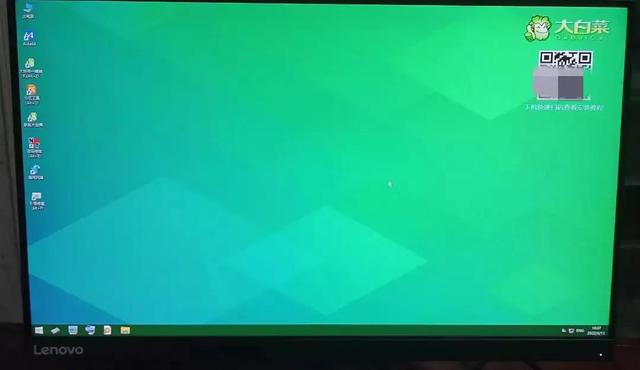
Sistem PE dalam cakera U komputer
Jika hanya kursor berkelip di sudut kiri atas skrin semasa but daripada cakera U, dan ia masih berbuat demikian walaupun cakera but cakera U diganti, maka kemungkinan besar bahawa cakera keras telah gagal. Pada masa ini, anda boleh cuba mencabut pemacu keras Jika pemacu kilat USB boleh boot secara normal, anda boleh mengesahkan bahawa pemacu keras itu memang rosak.
Ini hanyalah kaedah but untuk kebanyakan komputer yang menggunakan pemacu kilat USB Sesetengah komputer perlu menekan F2 sebaik sahaja ia dihidupkan, dan kemudian mencari cakera but.
Untuk sesetengah komputer lama, anda perlu memasukkan antara muka BIOS dan tekan kekunci DEL semasa memulakan, dan kemudian tetapkan cakera U secara manual sebagai cakera but pertama. Kemudian, tekan kekunci F10 untuk menyimpan tetapan dan keluar dari antara muka BIOS. Dengan cara ini, komputer akan dimulakan semula secara automatik tanpa menekan sebarang kekunci semasa permulaan. Selagi tetapan adalah betul, komputer akan secara automatik boot dari pemacu denyar USB.
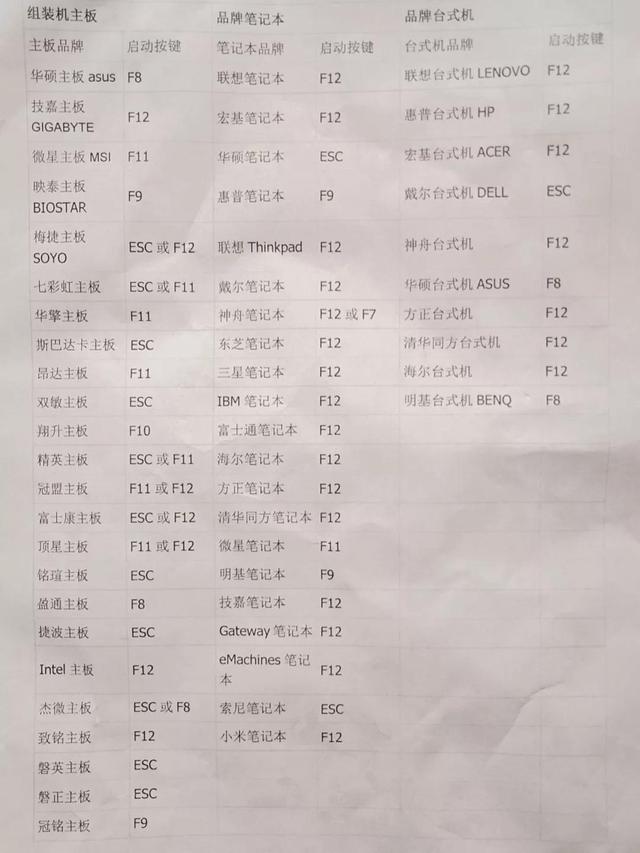
Senarai pelbagai butang permulaan komputer
Atas ialah kandungan terperinci Bagaimana untuk memilih cakera USB untuk boot pada desktop Lenovo. Untuk maklumat lanjut, sila ikut artikel berkaitan lain di laman web China PHP!

Alat AI Hot

Undresser.AI Undress
Apl berkuasa AI untuk mencipta foto bogel yang realistik

AI Clothes Remover
Alat AI dalam talian untuk mengeluarkan pakaian daripada foto.

Undress AI Tool
Gambar buka pakaian secara percuma

Clothoff.io
Penyingkiran pakaian AI

AI Hentai Generator
Menjana ai hentai secara percuma.

Artikel Panas

Alat panas

Notepad++7.3.1
Editor kod yang mudah digunakan dan percuma

SublimeText3 versi Cina
Versi Cina, sangat mudah digunakan

Hantar Studio 13.0.1
Persekitaran pembangunan bersepadu PHP yang berkuasa

Dreamweaver CS6
Alat pembangunan web visual

SublimeText3 versi Mac
Perisian penyuntingan kod peringkat Tuhan (SublimeText3)

Topik panas
 1384
1384
 52
52
 Langkah khusus untuk mengembangkan pemacu C menggunakan alat partition diskgenius
May 08, 2024 pm 08:04 PM
Langkah khusus untuk mengembangkan pemacu C menggunakan alat partition diskgenius
May 08, 2024 pm 08:04 PM
Mula-mula muat turun dan pasang alat [DiskGenius] pada komputer anda, kemudian buka alat itu, kemudian klik [Menu Fail] di bahagian atas, dan kemudian klik [Mulakan Semula Sistem dan Jalankan Perisian DiskGenius], seperti yang ditunjukkan dalam rajah. Kemudian klik [OK] dalam kotak gesaan pop timbul, seperti yang ditunjukkan dalam rajah. Selepas itu, komputer akan dimulakan semula dan kemudian masuk ke antara muka partition cakera keras Diskgen Pada masa ini, jika kita ingin mengembangkan pemacu C, kita hanya perlu klik kanan pada pemacu D di sebelah partition logik dan klik "Adjust. Saiz Partition" dalam menu pop timbul, seperti yang ditunjukkan dalam rajah yang ditunjukkan. Kemudian anda perlu melaraskan saiz partition pemacu D Sebagai contoh, kapasiti semasa pemacu D ialah 14.99GB, seperti yang ditunjukkan dalam rajah di bawah. Pada masa ini, kita boleh melaraskan ansuran pemacu D Sebagai contoh, jika kita ingin memperuntukkan 1.03GB kepada pemacu C, kita hanya perlu memperuntukkan 1.03GB kepada pemacu C.
 Bagaimana untuk melangkau sistem pemasangan rangkaian dalam win11 24h2? Versi terkini win11 24h2 melangkau tutorial pemasangan dalam talian
May 03, 2024 pm 09:13 PM
Bagaimana untuk melangkau sistem pemasangan rangkaian dalam win11 24h2? Versi terkini win11 24h2 melangkau tutorial pemasangan dalam talian
May 03, 2024 pm 09:13 PM
Versi 24h2 ialah sistem pengendalian terbaru yang dikeluarkan oleh Microsoft Saya percaya ramai pengguna telah melihat beberapa pakej muat turun di Internet Jadi bagaimanakah win1124h2 boleh melangkau sistem pemasangan Internet. Biarkan laman web ini memperkenalkan versi terbaru win1124h2 dengan teliti kepada pengguna. Langkau tutorial pemasangan Internet. Versi terbaru win1124h2 melangkau tutorial pemasangan dalam talian Kaedah 1: Langkau dengan mengubah suai registri 1. Tekan kekunci Shift+F10 untuk membuka tetingkap command prompt cmd dan masukkan arahan berikut: regedit dan tekan Enter untuk membuka dengan cepat. editor pendaftaran. Jika pengguna merasakan bahawa versi 24h2 tidak digunakan untuk operasi, mereka boleh mengklik pada versi 23h2 di bawah untuk memasangnya semula. Win1123H22263
 Kipas komputer tiba-tiba mengeluarkan bunyi yang kuat dan kemudian skrin menjadi hitam
Apr 18, 2024 pm 07:10 PM
Kipas komputer tiba-tiba mengeluarkan bunyi yang kuat dan kemudian skrin menjadi hitam
Apr 18, 2024 pm 07:10 PM
Mengapa komputer riba mempunyai skrin hitam apabila ia dihidupkan dan kipas terus berbunyi 1. Apabila komputer dihidupkan dan skrin menjadi hitam tetapi kipas berputar, ia biasanya disebabkan oleh sentuhan yang lemah antara kabel monitor dan memori dan lain-lain? perkakasan. Anda boleh membuka komputer untuk memeriksa setiap komponen, mengeluarkan habuk dan memasangnya semula. 2. Masalah bekalan kuasa: Bateri kehabisan atau penyesuai kuasa gagal, yang boleh menyebabkan komputer gagal untuk but. Cuba gantikan penyesuai kuasa atau bateri boleh dicas semula untuk melihat sama ada komputer boleh but seperti biasa. Kegagalan perkakasan: Jika terdapat masalah dengan peranti perkakasan komputer, ia mungkin tidak dimulakan dengan betul. 3. Kerosakan mungkin disebabkan oleh masalah dengan cakera keras, atau komputer mungkin tidak mempunyai pelesapan haba yang baik. 4. Kipas terus berbunyi selepas komputer dihidupkan, tetapi skrin monitor hitam dan tidak bertindak balas Tentukan masalahnya berdasarkan bunyi buzzer apabila komputer dihidupkan. Bip panjang adalah bahawa kad grafik tidak disambungkan dengan betul. cek dulu
 Tutorial memasang komputer dan memasang sistem? Bagaimana untuk memasang sistem win11 semasa memasang komputer?
Apr 27, 2024 pm 03:38 PM
Tutorial memasang komputer dan memasang sistem? Bagaimana untuk memasang sistem win11 semasa memasang komputer?
Apr 27, 2024 pm 03:38 PM
Tutorial memasang komputer dan memasang sistem? Pada masa kini, pemasangan sistem untuk memasang komputer adalah sangat mudah dan mudah, dan hanya memerlukan CD. Mula-mula masukkan tetapan bios, tetapkan komputer untuk boot dahulu dengan pemacu CD-ROM, kemudian mulakan semula komputer dan muatkan CD sistem ke dalam pemacu CD-ROM. CD akan memasuki keadaan pemasangan secara automatik Pada masa ini, anda hanya perlu membahagikan semula partition secara manual, dan selebihnya akan dilengkapkan secara automatik. Bagaimana untuk memasang sistem win11 semasa memasang komputer? 1. Pertama, kita perlu memuat turun fail imej win11 dari tapak ini sebelum memasangnya. 2. Fail imej win11 telah menjalani sejumlah besar ujian profesional untuk memastikan pemasangan yang stabil dan operasi yang lancar. 3. Selepas muat turun selesai, muatkan folder dalam laluan muat turun dan jalankan proses "windowssetup" di dalamnya.
 Rangkaian perkongsian USB telefon mudah alih Huawei ke komputer
May 08, 2024 am 08:25 AM
Rangkaian perkongsian USB telefon mudah alih Huawei ke komputer
May 08, 2024 am 08:25 AM
Cara menyambungkan telefon Huawei ke komputer melalui USB untuk mengakses Internet Mula-mula, kami membuka tetapan telefon dan mencari "HDB". Kemudian kami klik untuk membuka "Perkongsian Rangkaian Mudah Alih" dalam Lagi. Kemudian kita boleh klik untuk membuka "Rangkaian Perkongsian USB" dalam tetingkap pop timbul. Ringkasan Pertama, sambungkan telefon bimbit Huawei ke komputer melalui kabel data. Buka "Tetapan" pada telefon anda dan masukkan antara muka tetapan Klik "Hotspot Peribadi", pilih "Penambatan USB, dan klik butang suis di belakangnya untuk menghidupkannya. Mula-mula klik "Tetapan Mengenai Telefon", dan kemudian klik "Nombor Versi. " 7 kali berturut-turut. Anda akan digesa untuk memasuki mod pembangun. Kemudian kembali ke senarai "Tetapan", "Pilihan Pembangun" akan muncul, kemudian klik untuk memasuki "Pilihan Pembangun", hidupkan suis "Penyahpepijatan USB", dan klik
 Apakah suhu yang sesuai untuk bermain komputer Apex?
May 06, 2024 am 09:31 AM
Apakah suhu yang sesuai untuk bermain komputer Apex?
May 06, 2024 am 09:31 AM
Apakah suhu yang sesuai untuk bermain komputer Apex? 80 darjah sesuai. Apabila menjalankan permainan berskala besar atau memainkan video definisi tinggi, suhu boleh mencapai kira-kira 80°C Secara amnya, ia dianggap normal untuk tidak melebihi 90°C di bawah beban tinggi. Kad grafik secara amnya merupakan perkakasan yang paling menjana haba antara perkakasan komputer Secara amnya, suhu kad grafik adalah sekitar 30 ℃-80 ℃ Disebabkan oleh sebab suhu luaran, ia adalah perkara biasa untuk kebanyakan suhu kad grafik berada di antara 50 ℃-85 ℃ dalam julat musim panas, jika anda menjalankan permainan 3D berskala besar atau memainkan video definisi tinggi untuk jangka masa yang lama, suhu maksimum mungkin mencapai kira-kira 95°C julat suhu ini akan menjejaskan hayat perkakasan komputer Tidak kira berapa tinggi suhu, anda mesti mempertimbangkan untuk mengukuhkan pelesapan haba dan membersihkan habuk Bagaimana untuk bermain dengan pemegang puncak dan komputer ? Kaedah/bacaan langkah demi langkah: 1. Gunakan berwayar atau tanpa wayar
 Kata laluan universal bios komputer Lenovo
Apr 30, 2024 am 10:49 AM
Kata laluan universal bios komputer Lenovo
Apr 30, 2024 am 10:49 AM
Bagaimana untuk menetapkan kata laluan bios komputer Lenovo 1. Pertama, kita tekan f2 untuk memasukkan bios dan beralih ke item menu keselamatan. Kemudian kami menggunakan kekunci anak panah atas dan bawah untuk memilih pilihan kata laluan dan tekan kekunci Enter untuk memasuki Dilumpuhkan bermakna kata laluan pentadbir super bios tidak ditetapkan pada masa ini. 2. Langkah pertama ialah memasukkan antara muka bios Selepas menghidupkan komputer, tekan F12 dengan segera untuk memasuki antara muka permulaan bios. Dalam bar menu maklumat komputer ini, anda boleh melihat maklumat perkakasan utama seperti model komputer, versi BIOS, CPU, memori, cakera keras, pemacu optik, dsb. Langkah 2: Tekan kekunci anak panah kanan → pada papan kekunci untuk memasukkan tetapan konfigurasi perkakasan. 3. Masukkan pemacu kilat USB ke dalam komputer, dan kemudian
 Mengapa telefon bimbit Huawei kerap dimulakan semula secara automatik?
Apr 20, 2024 pm 09:22 PM
Mengapa telefon bimbit Huawei kerap dimulakan semula secara automatik?
Apr 20, 2024 pm 09:22 PM
Terdapat tiga sebab mengapa telefon bimbit Huawei kerap dimulakan semula secara automatik, termasuk perisian sistem telefon mudah alih yang tidak normal, litar pintas butang kuasa telefon mudah alih dan masalah papan induk telefon mudah alih. Untuk menyelesaikan masalah ini, kami boleh cuba memulakan semula telefon atau memulihkan tetapan kilang. Jika kaedah ini tidak dapat menyelesaikan masalah, kami perlu menghantar telefon ke kedai pembaikan telefon bimbit profesional untuk dibaiki. Berikut ialah penjelasan dan cadangan yang lebih terperinci: 1. Perisian sistem telefon mudah alih tidak normal Sesetengah perisian yang tidak serasi dipasang pada telefon atau memori telefon terlalu penuh, menyebabkan telefon dihidupkan atau dimatikan atau dimulakan semula secara automatik. Kami perlu memadam beberapa fail dalam telefon atau memulihkan terus telefon ke tetapan kilang untuk menyelesaikan masalah. Jika telefon tidak lagi boleh memasuki sistem, kita boleh cuba mematikannya dahulu, kemudian tekan dan tahan butang kelantangan naik + butang kuasa, dan tunggu telefon memasuki pemulihan.



